Visual Studio Code merupakan salah satu tool pada tutorial web desain yang saya lihat kemarin. Meskipun belum memasuki kelas premium berbayar dari mereka. Namun banyak manfaat yang saya raih melalui kelas tersebut. Dan salah satu pengalaman tersebut sudah saya share di sini. Tepatnya tentang extension yang digunakan untuk melihat hasil yang terlihat di browser.
Namun kembali lagi ke masalah basic yang paling dasar. Terutama bagi pemula yang belajar komputer secara otodidak. Bahkan bagi teman-teman yang tidak mempunyai latar belakang pendidikan komputer sekalipun. Mungkin ada baiknya mengingat kembali tentang bagaimana cara install Visual Studio Code.
Karena seiring perkembangan teknologi yang terus berevolusi. Tata cara pemasangan aplikasi pun disediakan dengan beragam pilihan. Dari mulai cara install seperti biasa pada umumnya aplikasi berbasis sistem operasi. Hingga cara install langsung melalui internet yang terhubung melalui repositori atau server atau marketplace atau apapun namanya.
Dan kali ini saya sertakan tata cara pemasangan VSCode paling mudah. Metode ini mungkin terlihat biasa bagi pengguna Linux. Termasuk didalamnya pemasangan aplikasi berbasis Android. Bedanya, jika Android melalui Google Play Store maka Windows melalui Microsoft Store.
Cara Install VSCode dari Microsoft Store
Memasang aplikasi VSCode melalui Microsoft Store sangatlah mudah. Cara ini hanya membutuhkan sedikit pengetahuan saja. Syarat yang dibutuhkan tentu koneksi internet yang harus terhubung selama intalasi. Silahkan bandingkan dengan cara install melalui file exe. Meskipun cara yang baru saja disebut juga terbilang mudah. Proses instalasi melalui Microsoft Store ini terasa jauh lebih mudah lagi. Lebih mirip salah satu metode install vscode di Linux. Berikut ini keterangan selengkapnya yang saya praktekan di Windows 10.
1. Klik Start.
2. Buka Microsoft Store.
3. Ketik "vscode" pada kolom pencarian.
4. Klik "Install".
5. Selesai.
Kesimpulan
Memasang VSCode merupakan langkah yang baik untuk belajar desain web. Keputusan ini biasanya setelah memilah software text editor mana yang akan kita pilih. Setelah memutuskan VSCode sebagai teman belajar desain web nanti. Ada baiknya tambahkan beberapa extension yang berguna untuk menunjang belajar. Salah satunya adalah teknologi Live Server yang kemarin sedikit kita singgung.
Adapun bagi teman-teman yang tidak ingin repot-repot memasang aplikasi baru. Atau Anda yang menggunakan laptop perusahaan yang hanya diberi akses user standar. Tentu sangat sulit untuk menambahkan aplikasi tanpa password administrator. Untuk itu, visual studio code online adalah solusinya. Mudah-mudahan pada pertemuan selanjutnya ada bahasan seputar web apps yang satu ini.
Semoga bermanfaat.
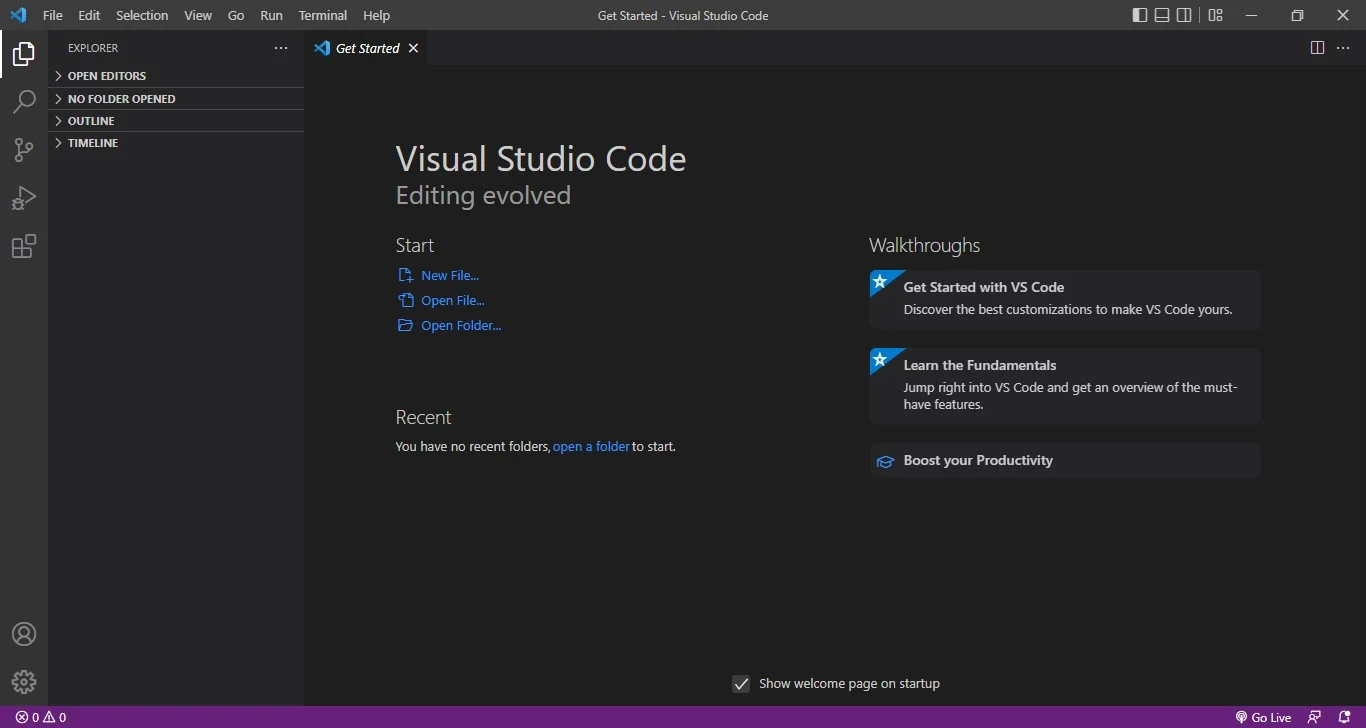




Tidak ada komentar:
Posting Komentar